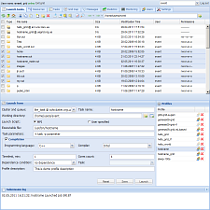Виконання задач на кластері
Вимоги що до організації робот на порталі
1. Роздільна здатність екрану має становити не менш ніж 1024x768.
2. У браузері який Ви використовуєте має бути увімкнута підтримка JavaScript.
3. Користувач повинен бути зареєстрований як користувач кластера.
Примітки: Якщо використовується браузер Microsoft Internet Explorer 7.0, то функціональність Form Feeder обов’язково повинна бути відключена.
Рекомендується використовувати браузер Mozilla Firefox, його можна взяти тут.
Як підготувати і як керувати виконанням задач
Засоби підготовки і керування задачами користувача включають:
- Файловий менеджер, який підтримує роботу з файлами у домашньому каталозі користувача;
- Механізм локального профіля задачі, який підтримує створення, збереження і оновлення даних запуску конкретної задачі на виконання;
- Засоби контролю та перехоплення помилок під час підготовки робочого варіанту профіля задачі, а також надсилання користувачу усіх повідомлень, котрі виникають в процесі запуску задачі на виконання;
- Засоби спостереження за процесом виконання задачі, та видалення задачі зі списки, якщо така необхідність виникає.
Для побудови повного уявлення про стан задачі запущеної на виконання слід використовувати не лише поле «Задачі». Не слід залишати поза увагою такі поля меню, як поле «Стан кластерів», що місить дані як про кластерні ресурси, так і дані про задачі у черзі виконання задач, і поле «Статистика», де фіксуються дані про усі задачі користувача, що надішли до черги на виконання за певний визначений інтервал часу (наприклад за добу). Відомості про результат, у тому числі і про результатах задач, які вже завершилися також фіксуються у цьому полі.
Поле меню «Задачі» обслуговується наступними фреймами:
1.Файловий менеджер
2. Профілі запуску
3. Запуск задач
Файловий менеджер
Панель керування файловим менеджером (операції доступні користувачу) містить наступні функції (їх реалізована як маленькі кнопки - піктограми):
- перехід на один рівень вище з поточного каталогу
- видалити файл або каталог
- вирізати файл або каталог
- копіювати файл або каталог
- вставити файл або каталог
- створити каталог (директорію)
- закачати файл на кластер з локального комп’ютера
- архівувати файл
- розархівувати файл.
Обраний файловим менеджером шлях до поточного каталогу всередині домашнього каталогу користувача висвітлюється рядок «Шлях». Для переходу в інший каталог слід використовувати однократне натискання на ліву клавішу миші. Щоб виділити усі файли і папки у поточному (активному) каталозі, необхідно вставити мітку чекбокс навпроти «../», для виділення одного файла або папки слід помітити відповідний чекбокс.
Профіль запуску
Профіль запуску – це збережені дані для настройки запуску конкретної задачі (у попередній версії керування задачами, цю ж функцію виконував паспорт задачі). Профіль можна створювати, зберігати (кнопка «Зберегти»), модифікувати і видаляти (піктограмою видалення профіля). Профіль можна генерувати частинами, при цьому не повністю задані у ньому обов’язкові дані не дозволять запустити задачу на виконання. Для активації підготовки конкретної задачі слід викликати відповідний профіль, звісно якщо він є, використовуючи однократне натискання на ліву клавішу миші на обраному профілі.
Запуск задачі з поточного каталогу
Підготовка задачі (параметри):
- «Ім’я задачі» - обов’язковий параметр. Це ім’я під яким задача виконується на кластері. Під час запуску задачі автоматично створюється локальний профіль.
- «Файл що виконується» - обов’язковий параметр, ім’я файлу, який виконується, якщо він знаходиться у поточному каталозі, у іншому разі слід вказувати повний шлях до файлу.
- «Параметри задачі» - не обов’язковий параметр, це аргументи, які представляють специфіку запуску конкретної задачі.
- Параметр «MPI» визначає, якими засобами забезпечується паралельне виконання на розрахункових вузлах кластера:
- «MPI» - задає режим використання системи паралельного програмування OpenMPI;
- «None» - задає режим, в якому користувач повинен самостійно забезпечити організацію паралельних розрахунків.
Необхідність виконання компіляції встановлюється відміткою у чекбоксі, при цьому треба вказати мову, якою написані програми користувачів, а також не забути про компілятор (обрати один зі списку запропонованих).
Ресурси
- «Розділ кластера» - розділ на ресурсах якого буде виконуватися дана задача.
- «Кількість процесорів» - кількість ядер-процесорів, необхідна для виконання задачі.
- «Обмеження за часом» - обмеження на час виконання задачі (в хвилинах), після досягнення якого задача обов’язково знімається.
Для виконання задачі потрібно ввести усі необхідні параметри і натиснути на кнопку «Запустити», при наявності помилки, у верхній частині фрейма з’являються повідомлення, якщо помилки нема – з’явиться повідомлення про те, що задача надійшла у чергу на виконання.
Видалити задачу
Для видалення задачі потрібно у розділі "Сстан кластерів" напроти відповідної задачі натиснути піктограму - видалити.
Редагування файлів
Щоб відкрити файл для редагування, треба один раз натиснути лівою клавішею миші по назві файла, після цього відкриється вікно редагування файла.
Завантаження і вивантаження файлів
Для завантаження файлів на кластер потрібно натиснути на піктограму на панелі керування файловим менеджером, після чого натиснути кнопку "Огляд" і вказати файл, і врешті натиснути кнопку "Завантажити".
Для того щоб завантажити на кластер каталог, попередньо його слід заархівувати. Для вивантаження файла з кластера на персональний комп’ютер, потрібно натиснути на піктограму навпроти файла.
Статистика
Це поле меню містить у собі відомості про усі задачі, котрі виконувалися колись, або виконуються системою зараз, у відведений інтервал часу (зараз він становить 24 години, починаючи з 8.00)
Надаються наступні дані:
JOBID – порядковий номер задачі, він присвоюється системою керування ресурсами;
PARTITION – розділ кластера на ресурсах якого задача виконувалася, або повинна бути виконана;
USER – ім’я користувача – власника конкретної задачі.
NAME – назва задачі, присвоєна користувачем (найкращій варіант) або надана системою за замовчуванням (гірший варіант);
ST – коротке позначення стану виконання. задачі, присвоюється системою і може набувати наступних значень:
CA - виконання задачі скасовано користувачем або адміністратором;
CD – задача закінчила усі процеси на усіх вузлах нормально, з точки зору системи;
CG – задача в процесі завершення. Деякі процеси на деяких вузлах ще активні;
F – задача завершена з ненульовим кодом помилки або аварійно завершена за іншими причинам;
NF – задача завершена через збій у роботі одного чи більше вузлів, виділених для задачі;
PD - задача знаходиться в черзі і очікує на отримання замовлених ресурсів;
R – задача виконується;
S – задача отримала ресурси, але виконання призупинено адміністратором;
TO – задача завершена через те, що виділений на її виконання ліміт часу вичерпано.
START – час надходження задачі в чергу (дні–години:хвилини:секунди);
END – час завершення виконання задачі (дні–години:хвилини:секунди);
TIME - час виконання задачі (дні–години:хвилини:секунди);
TIMELIMIT – максимально можливий час використання ресурсів виділених для задачі;
DEPENDENCY – залежність запуску виконання даної задачі вд результатів іншої задачі, котра передувала їй;
NODES – кількість вузлів, виділених для задачі;
CPUS – кількість ядер-процесорів, які використовуються для розв’язку даної задачі;
NODELIST(REASON) – список конкретних вузлів, виділених для задачі або причина її аварійного закінчення.